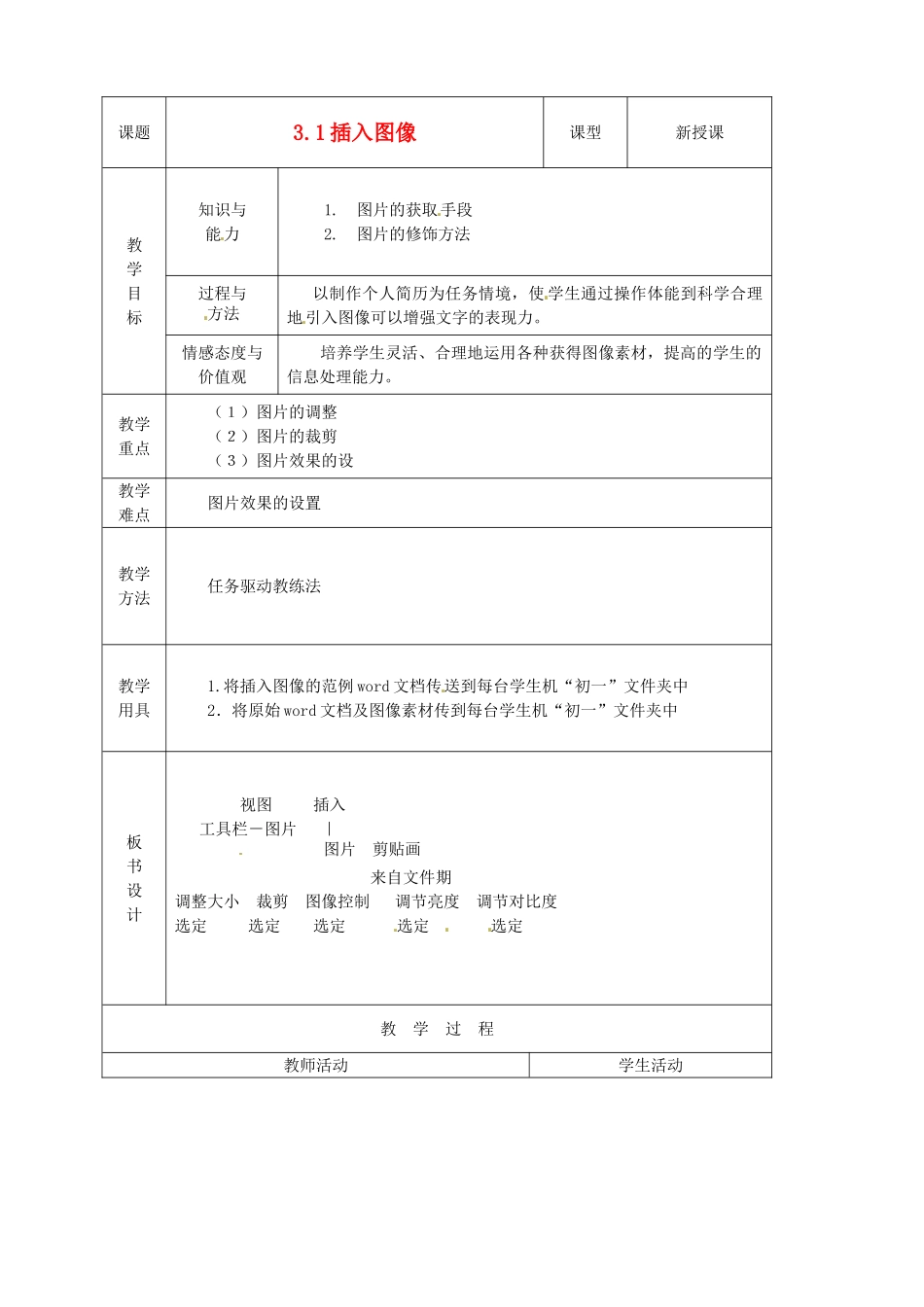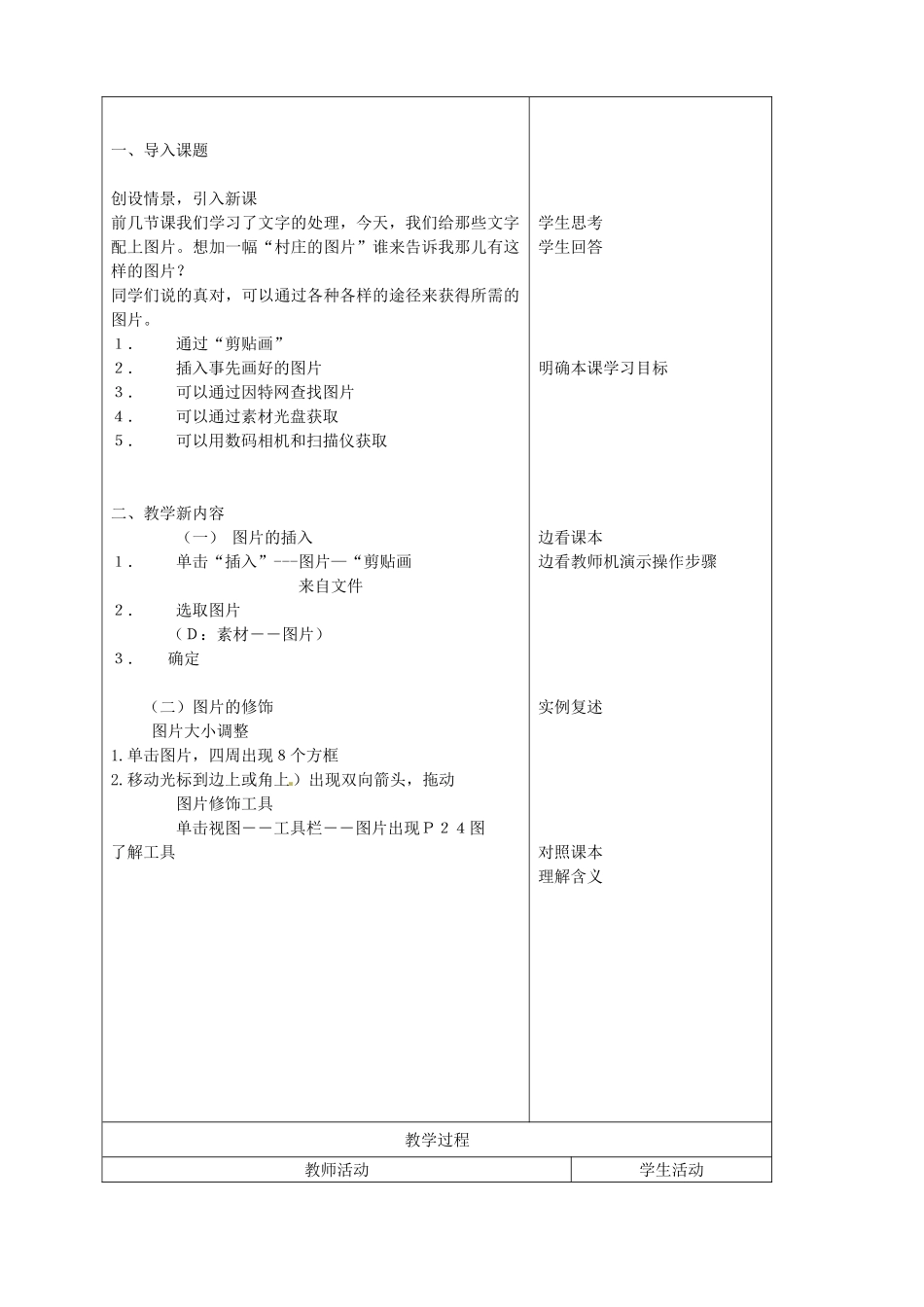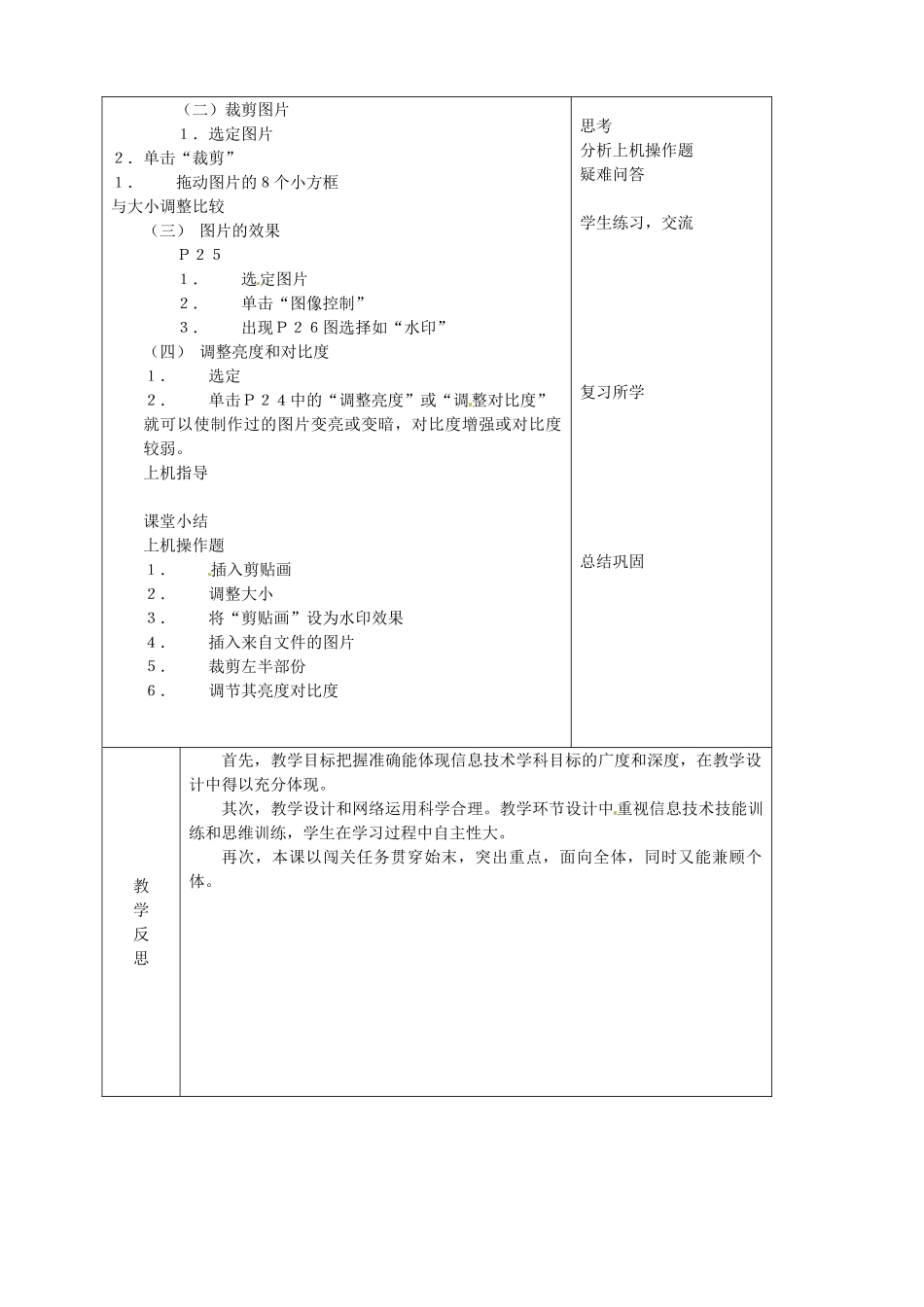课题3.1插入图像课型新授课教学目标知识与能力1.图片的获取手段2.图片的修饰方法过程与方法以制作个人简历为任务情境,使学生通过操作体能到科学合理地引入图像可以增强文字的表现力。情感态度与价值观培养学生灵活、合理地运用各种获得图像素材,提高的学生的信息处理能力。教学重点(1)图片的调整(2)图片的裁剪(3)图片效果的设教学难点图片效果的设置教学方法任务驱动教练法教学用具1.将插入图像的范例word文档传送到每台学生机“初一”文件夹中2.将原始word文档及图像素材传到每台学生机“初一”文件夹中板书设计视图插入工具栏-图片|图片剪贴画来自文件期调整大小裁剪图像控制调节亮度调节对比度选定选定选定选定选定教学过程教师活动学生活动一、导入课题创设情景,引入新课前几节课我们学习了文字的处理,今天,我们给那些文字配上图片。想加一幅“村庄的图片”谁来告诉我那儿有这样的图片?同学们说的真对,可以通过各种各样的途径来获得所需的图片。1.通过“剪贴画”2.插入事先画好的图片3.可以通过因特网查找图片4.可以通过素材光盘获取5.可以用数码相机和扫描仪获取二、教学新内容(一)图片的插入1.单击“插入”---图片—“剪贴画来自文件2.选取图片(D:素材――图片)3.确定(二)图片的修饰图片大小调整1.单击图片,四周出现8个方框2.移动光标到边上或角上)出现双向箭头,拖动图片修饰工具单击视图――工具栏――图片出现P24图了解工具学生思考学生回答明确本课学习目标边看课本边看教师机演示操作步骤实例复述对照课本理解含义教学过程教师活动学生活动(二)裁剪图片1.选定图片2.单击“裁剪”1.拖动图片的8个小方框与大小调整比较(三)图片的效果P251.选定图片2.单击“图像控制”3.出现P26图选择如“水印”(四)调整亮度和对比度1.选定2.单击P24中的“调整亮度”或“调整对比度”就可以使制作过的图片变亮或变暗,对比度增强或对比度较弱。上机指导课堂小结上机操作题1.插入剪贴画2.调整大小3.将“剪贴画”设为水印效果4.插入来自文件的图片5.裁剪左半部份6.调节其亮度对比度思考分析上机操作题疑难问答学生练习,交流复习所学总结巩固教学反思首先,教学目标把握准确能体现信息技术学科目标的广度和深度,在教学设计中得以充分体现。其次,教学设计和网络运用科学合理。教学环节设计中重视信息技术技能训练和思维训练,学生在学习过程中自主性大。再次,本课以闯关任务贯穿始末,突出重点,面向全体,同时又能兼顾个体。